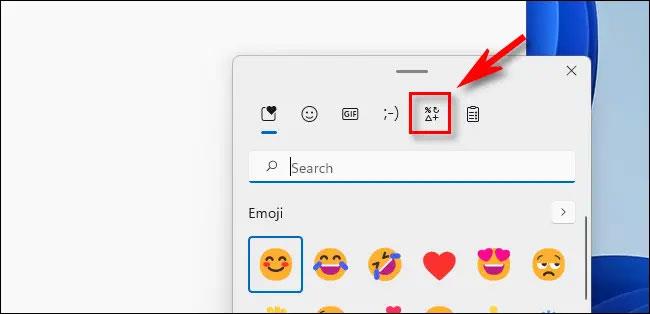Θέλετε να πληκτρολογήσετε μια μεγάλη παύλα «—», που ονομάζεται παύλα em στον υπολογιστή σας με Windows ή Mac, αλλά δεν μπορείτε να τη βρείτε καθόλου στο πληκτρολόγιο, οπότε τι να κάνετε; Ας μάθουμε ακριβώς παρακάτω.
Τι είναι το em dash;
Η παύλα em (-) είναι ένας ειδικός τύπος παύλας, μεγαλύτερη από την κανονική παύλα (-) και χρησιμοποιείται κυρίως για την αντικατάσταση του ρόλου των κόμματων, των άνω τελείων ή των παρενθέσεων με βάση το περιβάλλον. Οι παύλες Em θα βοηθήσουν τη συνομιλία ή το κείμενο να γίνει πιο ζωντανό σύμφωνα με τα συμφραζόμενα, διατηρώντας παράλληλα τη ροή της πρότασης.
Η προέλευση του ονόματος «εσύ» είναι επίσης σχετικά περίπλοκη. Προέρχεται από έναν όρο στη φυσική εκτύπωση, όπου το "em" είναι ουσιαστικά το μέγιστο ύψος που μπορεί να έχει ένα μεμονωμένο γράμμα σε μια γραμματοσειρά στο τρέχον μέγεθος.
Πώς να πληκτρολογήσετε em dash στα Windows
Στα Windows 10 και 11, υπάρχουν μερικές διαφορετικές μέθοδοι για να πληκτρολογήσετε μια παύλα em. Εδώ είναι οι δύο πιο εύκολοι τρόποι:
- Alt + 0151 : Χρησιμοποιώντας ένα πληκτρολόγιο με ειδικό αριθμητικό πληκτρολόγιο, βεβαιωθείτε ότι το Num Lock είναι ενεργοποιημένο. Στη συνέχεια, κρατήστε πατημένο το πλήκτρο Alt και πληκτρολογήστε γρήγορα τους αριθμούς 0151 στο αριθμητικό πληκτρολόγιο. Όταν αφήσετε το πλήκτρο Alt, θα εμφανιστεί μια παύλα em.
- Χρησιμοποιήστε το μενού Emoji : Αρχικά, ανοίξτε το μενού emoji πατώντας Windows + Περίοδος (“) στο πληκτρολόγιό σας. Όταν εμφανιστεί το μενού, κάντε κλικ στο κουμπί εικονιδίου, το οποίο μοιάζει με κεφαλαίο γράμμα στα Windows 10 και με τέσσερις μικρούς σαθρούς χαρακτήρες στα Windows 11. Στο μενού Emoji, κάντε κύλιση προς τα κάτω και επιλέξτε την παύλα em από τη λίστα .
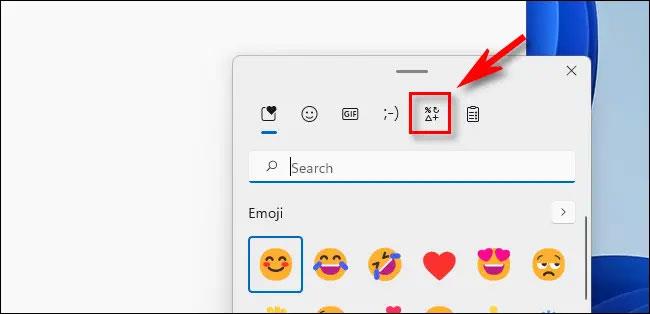
Πώς να πληκτρολογήσετε em dash στο Mac
Η εισαγωγή παύλες em σε Mac είναι επίσης πολύ απλή. Στο πεδίο κειμένου, πρέπει απλώς να πατήσετε το συνδυασμό πλήκτρων Shift + Option + σύμβολο μείον ("-") στο πληκτρολόγιο. Η παύλα em θα εμφανιστεί αμέσως.
Ελπίζω αυτό το άρθρο να είναι χρήσιμο για εσάς.